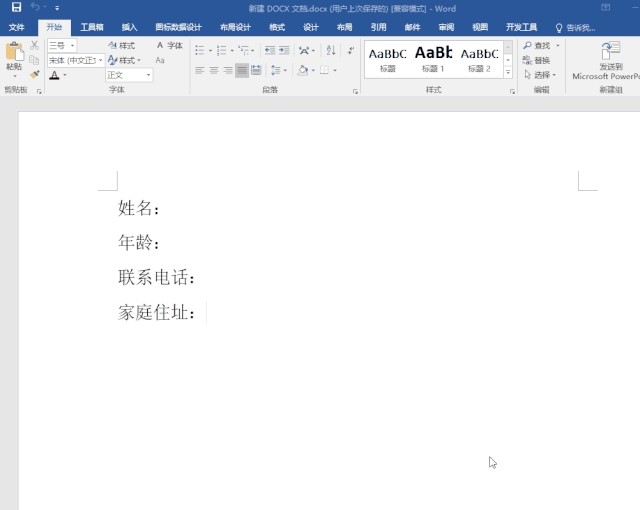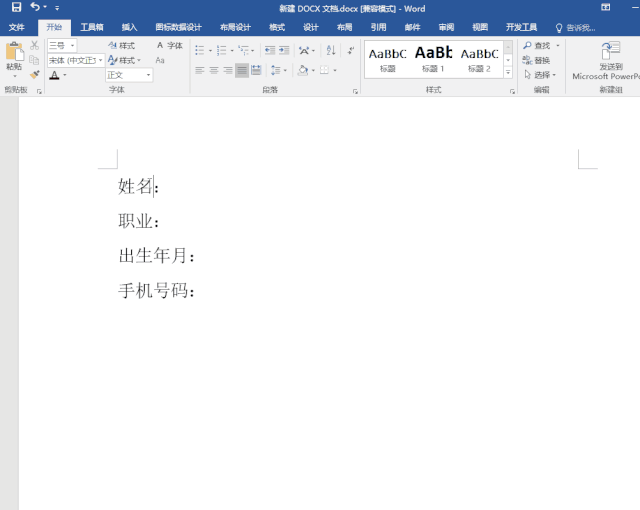word分散对齐调整宽度 |
您所在的位置:网站首页 › word字符对齐上面 › word分散对齐调整宽度 |
word分散对齐调整宽度
|
使用Word的时候,有时候我们需要对Word中的文字进行排版,而这个时候我们常做的就是对齐文字了。那么如何对齐Word中的文字呢?不少朋友觉得很难,那么今天小编就来给大家分享职场大神私藏的4招对齐方法,下面就一起来了解一下吧~
1.表格对齐 其实不仅Excel有表格,Word也有表格。而且在对齐Word中的文字的时候,我们还能通过表格来对齐呢! 先选中所有文字,点击菜单栏的【插入】——【表格】——【文本转换成表格】——选择好对应的列数——【确定】即可。完成后,进一步拖拉表格的边框,调整边框的距离,最后选中整个表格,点击【边框】——【无框线】即可。
2.TAB键对齐 TAB键,大家熟悉吗?在我们的电脑键盘上,就有这样一个键,它也能帮我们对齐Word中的文字。 全选所有要进行对齐的文字,接着点击【段落】——【制表位】,将【默认制表位】调整为【15 字符】,再点击【确定】,按一下键盘上的【TAB键】就行了。
1.分散对齐 此外,在对齐Word中文字的时候,我们还能通过分散对齐这一功能来对齐。 选择要对齐的文字,点击Word菜单栏中的【段落】——【分散对齐】,将【新文字宽度】调整为【4字符】,再点击【确定】即可。
2.调整宽度 此外,我们还能通过调整宽度来对齐Word中的文字。具体的操作也不难。先选中要进行对齐的文字,接着点击菜单栏中的【段落】——【中文版式】——【调整宽度】,将其调整为【4字符】,再点击【确定】即可。
好啦,今天的分享就到这里啦!上面这些Word中文字对齐的方法,大家都学会了吗?觉得不错的朋友,记得点在看、转发哦~
|
【本文地址】
今日新闻 |
推荐新闻 |